APN Claro Chile
Claro es una de las compañías de telecomunicaciones líderes en Chile, brindando servicios de telefonía móvil, internet y televisión. En este artículo, nos enfocaremos en los APN de Claro Chile y cómo configurarlos en tu dispositivo.
¿Qué es un APN?
Un APN (Access Point Name) es la configuración que permite a tu dispositivo móvil conectarse a la red de datos de tu proveedor de servicios. Cada operador tiene su propio APN, que consta de diferentes parámetros necesarios para el acceso a internet.
En el caso de Claro Chile, el APN es fundamental para lograr una conexión estable y rápida. Configurar correctamente el APN es especialmente importante si has adquirido un nuevo dispositivo o si recientemente has cambiado de compañía telefónica.
Configurar el APN de Claro Chile en tu dispositivo
Configurar el APN de Claro en tu dispositivo es un proceso sencillo y rápido. A continuación, te explicamos cómo hacerlo en dos sistemas operativos móviles populares: Android e iOS.
Configuración en Android:
- Accede a la configuración de tu dispositivo Android.
- Dirígete a la sección de «Conexiones» o «Redes móviles».
- Selecciona «Nombres de puntos de acceso» o «APN».
- Añade un nuevo APN ingresando los siguientes datos:
- Nombre: Claro APN
- APN: bam.clarochile.cl
- Proxy: Dejar en blanco
- Puerto: 80
- Nombre de usuario: Dejar en blanco
- Contraseña: Dejar en blanco
- Servidor: Dejar en blanco
- MMSC: Dejar en blanco
- MCC: 730
- MNC: 2
- Tipo de autenticación: Ninguno o PAP
- Tipo de APN: default o internet
- Protocolo APN: IPv6
- Guarda la configuración y reinicia tu dispositivo para que los cambios surtan efecto.
Configuración en iOS:
- Ve a «Configuración» en tu dispositivo iOS.
- Selecciona «Datos móviles» o «Celular».
- Elige «Opciones» y luego «Red de datos móviles».
- En «APN», añade los siguientes datos:
- Nombre: Claro APN
- APN: bam.clarochile.cl
- Nombre de usuario: Dejar en blanco
- Contraseña: Dejar en blanco
- Guarda la configuración y reinicia tu dispositivo para que los cambios se apliquen.
Recuerda que estos pasos pueden variar ligeramente según la versión de tu sistema operativo y la interfaz de tu dispositivo. Si tienes dificultades para configurar el APN de Claro Chile, te recomendamos consultar con el servicio de atención al cliente de Claro o revisar la documentación oficial de tu dispositivo.
 Conoce cómo configurar APN en Orange: la guía definitiva para lograr una conexión óptima
Conoce cómo configurar APN en Orange: la guía definitiva para lograr una conexión óptimaConclusiones
Configurar correctamente el APN de Claro Chile es esencial para disfrutar de una conexión estable y óptima en tu dispositivo móvil. Asegúrate de seguir los pasos de configuración proporcionados según tu sistema operativo.
Mantener una buena configuración del APN te permitirá aprovechar al máximo los servicios de internet y comunicación que Claro ofrece en Chile. No dudes en contactar al servicio de atención al cliente de Claro si necesitas ayuda adicional en el proceso de configuración.
Post Relacionados
Guía completa para configurar el APN de Redmi: Paso a paso para ajustar la configuración de APN en tu dispositivo
Guía completa: Cómo configurar el APN en la red Claro y disfrutar de una conexión sin interrupciones
Descubre la increíble evolución y frecuencia de los teléfonos celulares: una mirada hacia el futuro de la tecnología
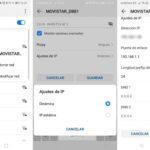 Configuración de APN Colombia para disfrutar de una navegación fluida en web, ETB y YouTube: Guía Paso a Paso
Configuración de APN Colombia para disfrutar de una navegación fluida en web, ETB y YouTube: Guía Paso a PasoLa Guía Definitiva para Configurar APN en iPhone y Solucionar problemas sin opciones visibles
Guía completa para configurar el APN en tu Sony: paso a paso para una conectividad perfecta;Configurar APN Sony
Descubre todo sobre el Internet móvil de Claro Ecuador: Ventajas, cobertura y planes
by Mundo App RD
 Guía completa para configurar APN de Smart Wash y mejorar tu conexión: Paso a paso
Guía completa para configurar APN de Smart Wash y mejorar tu conexión: Paso a paso